WooCommerce Payza Gateway: Kompleksowy przewodnik
WooCommerce Payza Gateway to rozbudowane rozwiązanie płatnicze, które umożliwia sprzedawcom łatwe i bezpieczne przyjmowanie płatności online. W aktuanym przewodniku przedstawiamy kluczowe funkcjonalności, instalację, konfigurację oraz pomocne wskazówki, które pomogą Ci w maksymalnym wykorzystaniu tej bramki płatności w Twoim sklepie internetowym.
Rozwój
Dlaczego warto wybrać WooCommerce Payza Gateway?
Payza to usługa transferu pieniędzy, która umożliwia klientom dokonywanie płatności za pomocą ich portfela elektronicznego. Użytkownicy są przekierowywani na bezpieczne serwery Payza w celu dokonania płatności, a po zakończeniu transakcji są zwracani na Twoją stronę. Taka struktura pozwala sprzedawcom uniknąć konieczności posiadania certyfikatu SSL na swoim serwerze. Istnieje wiele powodów, dla których zarówno sprzedawcy, jak i klienci wybierają Payza:
- Bezpieczeństwo finansowe: Klienci cenią sobie bezpieczeństwo danych finansowych i są pewni, że ich informacje są chronione podczas transakcji.
- Łatwość użycia: Merchanci preferują Payza za prostotę integracji i akceptacji płatności.
- Międzynarodowa dostępność: Chociaż obecnie Payza nie obsługuje sprzedawców z USA, jest to rozwiązanie popularne w wielu innych krajach.
Instalacja WooCommerce Payza Gateway
Aby zainstalować WooCommerce Payza Gateway, postępuj zgodnie z poniższymi krokami:
- Pobranie rozszerzenia: Zaloguj się na swoje konto WooCommerce i pobierz rozszerzenie pluginu Payza.
- Dodanie nowego pluginu: Przejdź do zakładki Wtyczki > Dodaj nową > Prześlij i wybierz plik ZIP, który pobrałeś.
- Instalacja: Kliknij Zainstaluj teraz, a po zakończeniu procesu aktywuj wtyczkę.
- Konfiguracja: Aby skonfigurować Payza, przejdź do WooCommerce > Ustawienia > Kasa > Payza.
Konfiguracja bramki płatności
Konfiguracja WooCommerce Payza Gateway obejmuje kilka kluczowych kroków. Oto najważniejsze opcje, które należy ustawić:
Wybór walut
Payza akceptuje różne waluty. Ważne jest, aby wybrać odpowiednią walutę w WooCommerce > Ustawienia > Ogólne > Opcje waluty; w przeciwnym razie bramka płatności Payza nie pojawi się na stronie kasowej.
Ustawienia rozszerzenia
W sekcji ustawień Payza istnieje kilka istotnych opcji, które mogą wpłynąć na działanie Twojej bramki płatności:
- Włącz/wyłącz – Umożliwia włączenie lub wyłączenie metody płatności.
- Tytuł – Tekst wyświetlany podczas realizacji płatności oraz na stronie potwierdzenia zamówienia.
- Opis – Tekst wyświetlany pod tytułem podczas realizacji płatności, gdzie dozwolone są ograniczone tagi HTML.
- Tryb piaskownicy (Sandbox Mode) – Pozwala na przeprowadzanie testowych płatności, minimalizując ryzyko wystąpienia błędów w płatnościach rzeczywistych.
- Tryb debugowania (Debug Mode) – Umożliwia zbieranie informacji o błędach podczas działania wtyczki; powinien być włączony tylko w przypadkach problematycznych.
- Adres e-mail Payza – Ważne jest, aby wprowadzić dokładny adres e-mail używany do Twojego konta Payza.
- Skonfigurowany URL powiadomień IPN – Umożliwia skonfigurowanie adresu URL dla natychmiastowych powiadomień o płatnościach. Prawidłowa konfiguracja tego adresu jest niezbędna do skutecznego przyjmowania płatności.
Konfiguracja powiadomienia IPN
Aby skonfigurować adres URL dla natychmiastowych powiadomień (IPN), wykonaj następujące kroki:
- Logowanie do Payza: Zaloguj się na swoje konto Payza.
- IPN Advanced Integration: Przejdź do menu głównego swojego konta i wybierz opcję zaawansowanej integracji IPN.
- Ustawienia IPN: Wejdź w sekcję ustawień IPN, wprowadź swój PIN transakcji i kliknij „Dostęp”.
- Konfiguracja IPN: Włącz „Status IPN”, wybierz „Wersja IPN 2” i wprowadź swój adres URL powiadomienia (np. http://www.example.com?wc-api=WC_Gateway_Payza).
Testowanie bramki płatności
Aby przetestować działanie bramki płatności Payza, możesz skorzystać z trybu testowego. Upewnij się, że:
- Logujesz się do Payza.
- Ustawiasz tryb testowy – W sekcji ustawień IPN wybierz „Tryb testowy” i zaktualizuj ustawienia.
Rozwiązywanie problemów
Jeśli napotkasz problemy z działaniem WooCommerce Payza Gateway, możesz spróbować kilku kroków diagnostycznych:
- Upewnij się, że twój adres e-mail Payza jest poprawny i nie zawiera literówek.
- Włącz dziennik debugowania (Debug Log) i sprawdź logi, aby zidentyfikować problemy.
- Jak średnia miara, powinieneś również aktywować tylko WooCommerce i Payza, korzystając z tymczasowego motywu WordPress, aby sprawdzić, czy problem nadal występuje.
- Jeśli żadne z powyższych nie rozwiązuje problemu, można skontaktować się z pomocą techniczną Payza, przesyłając zgłoszenie podpierając się logiem, który można znaleźć w dziale Stan systemu.
Wybór WooCommerce Payza Gateway jako metody płatności w Twoim sklepie internetowym oferuje wiele korzyści, w tym wysoki poziom bezpieczeństwa, łatwość obsługi oraz szeroki wachlarz funkcji, które można dostosować do potrzeb Twojego biznesu. Zapewniając prostotę i niezawodność, Payza jest doskonałym rozwiązaniem dla każdego sprzedawcy e-commerce, który chce wprowadzić na rynek skuteczne i wygodne metody płatności online.
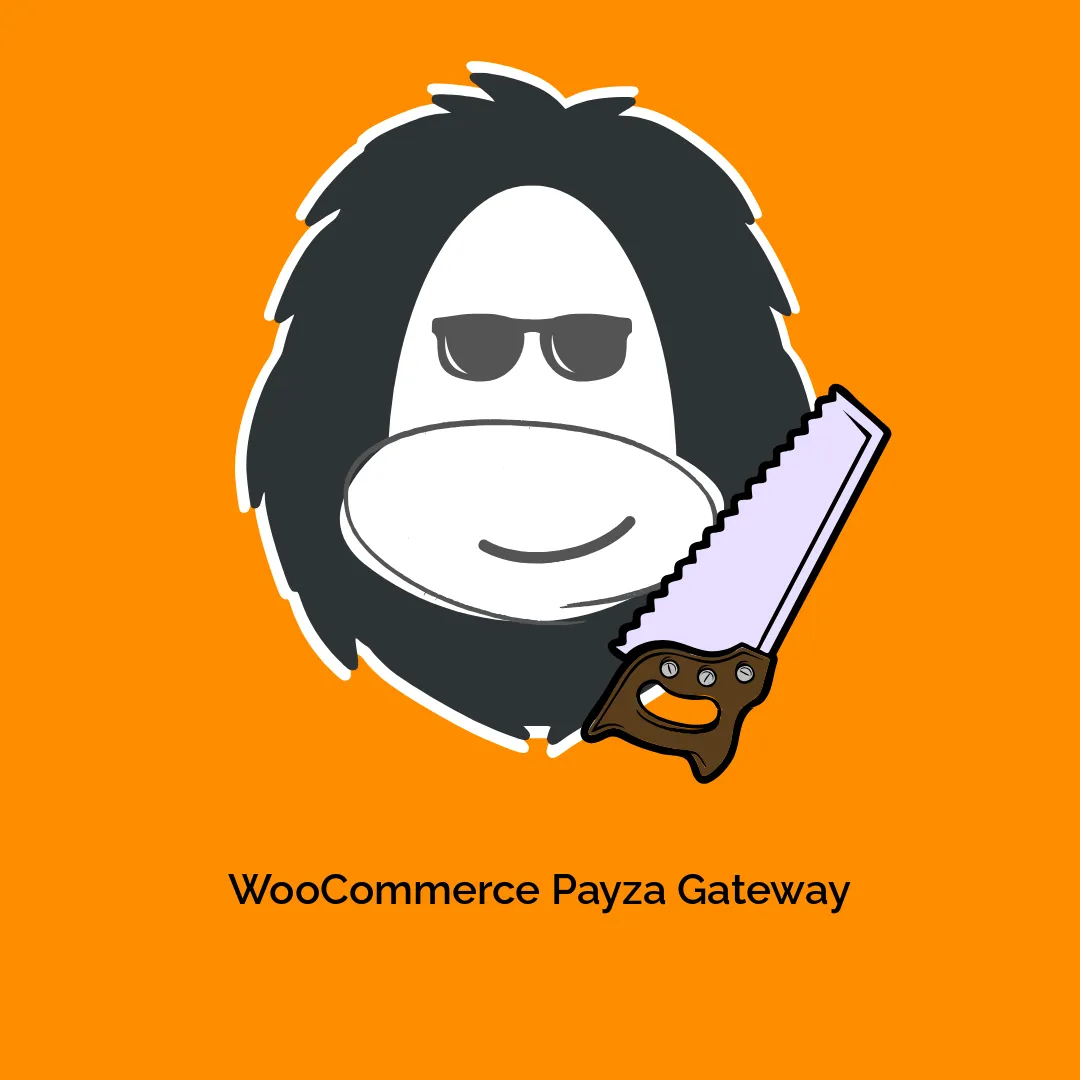
-300x300.webp)



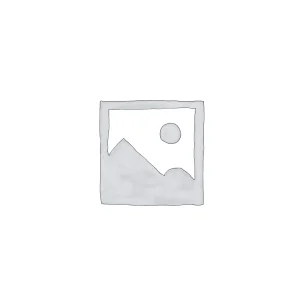
Opinie
Na razie nie ma opinii o produkcie.